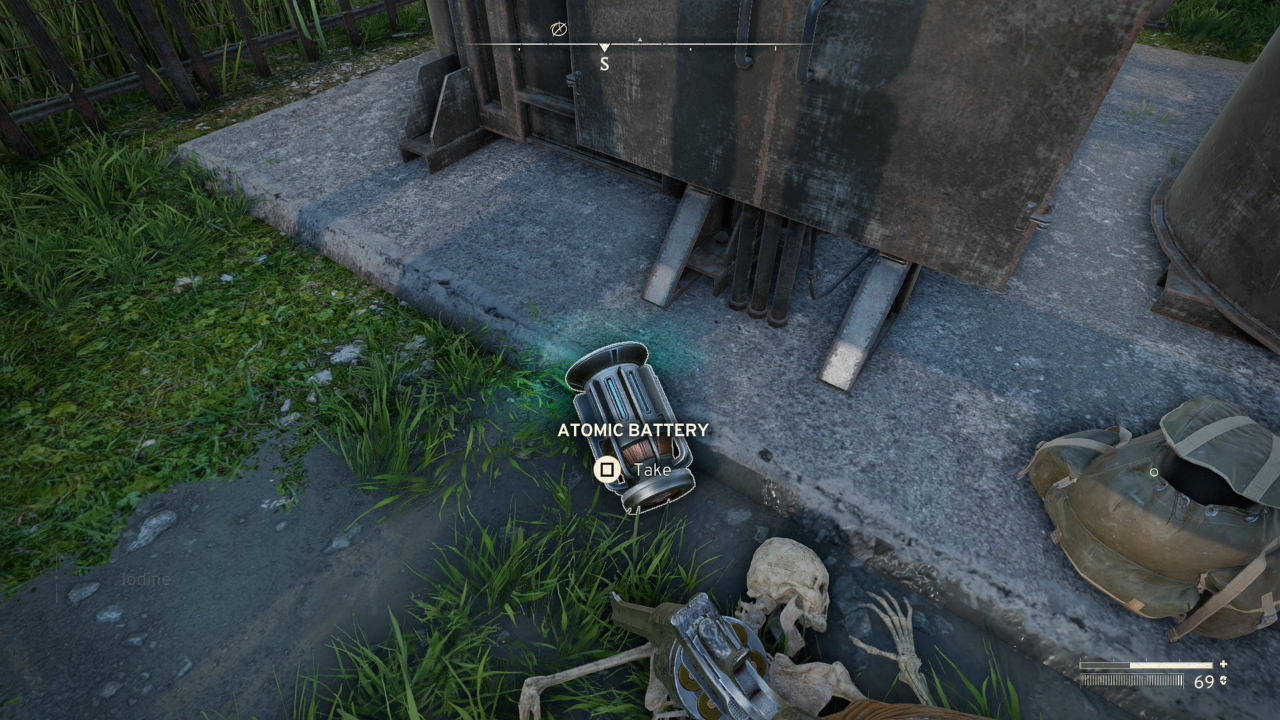এই নির্দেশিকা ব্যাখ্যা করে কিভাবে সহজে ওয়েব পৃষ্ঠাগুলি অনুবাদ করতে Google Chrome-এর অন্তর্নির্মিত অনুবাদ বৈশিষ্ট্য ব্যবহার করতে হয়৷ আমরা সম্পূর্ণ পৃষ্ঠা অনুবাদ, নির্বাচিত পাঠ্য এবং কাস্টমাইজ করার অনুবাদ সেটিংস কভার করব। এই পদক্ষেপগুলি আয়ত্ত করা ভাষার বাধা দূর করবে এবং দক্ষ বহুভাষিক ব্রাউজিংয়ের অনুমতি দেবে৷
ধাপ 1:
আপনার Google Chrome ব্রাউজারের উপরের ডানদিকে কোণায় অবস্থিত "আরো" মেনু (সাধারণত তিনটি উল্লম্ব বিন্দু বা তিনটি অনুভূমিক রেখা দ্বারা উপস্থাপিত) সনাক্ত করুন এবং ক্লিক করুন৷

ধাপ 2:
ড্রপডাউন মেনুতে, "সেটিংস" নির্বাচন করুন। এটি আপনার ব্রাউজারের সেটিংস পৃষ্ঠা খুলবে৷
৷
ধাপ ৩:
সেটিংস পৃষ্ঠার উপরে সার্চ বার ব্যবহার করুন। প্রাসঙ্গিক সেটিংস দ্রুত খুঁজে পেতে "অনুবাদ" বা "ভাষা" টাইপ করুন।

ধাপ 4:
"ভাষা" বা "অনুবাদ" বিকল্পটি সনাক্ত করুন এবং এটিতে ক্লিক করুন৷
ধাপ 5:
ভাষা সেটিংসে, আপনি সমর্থিত ভাষার একটি তালিকা পাবেন। নতুন ভাষা যোগ করতে বা আপনার বিদ্যমান ভাষাগুলি পরিচালনা করতে "ভাষা যোগ করুন" এ ক্লিক করুন৷
৷
ধাপ 6:
"আপনি যে ভাষায় পড়েন না এমন পৃষ্ঠাগুলি অনুবাদ করার অফার" বিকল্পটি সক্রিয় আছে তা নিশ্চিত করুন৷ এটি নিশ্চিত করে যে Chrome স্বয়ংক্রিয়ভাবে আপনাকে আপনার ডিফল্ট ভাষায় নয় এমন পৃষ্ঠাগুলি অনুবাদ করার জন্য অনুরোধ করবে৷
এই পদক্ষেপগুলি অনুসরণ করে, আপনি একটি নিরবচ্ছিন্ন বহুভাষিক ব্রাউজিং অভিজ্ঞতার জন্য Google Chrome-এর শক্তিশালী অনুবাদ টুলগুলি ব্যবহার করতে পারেন৷